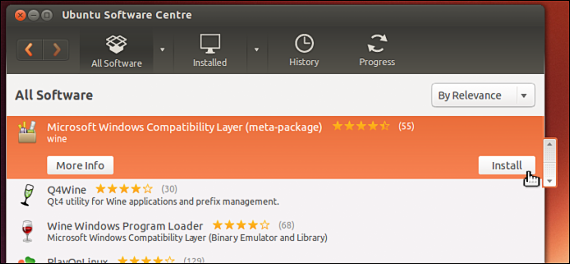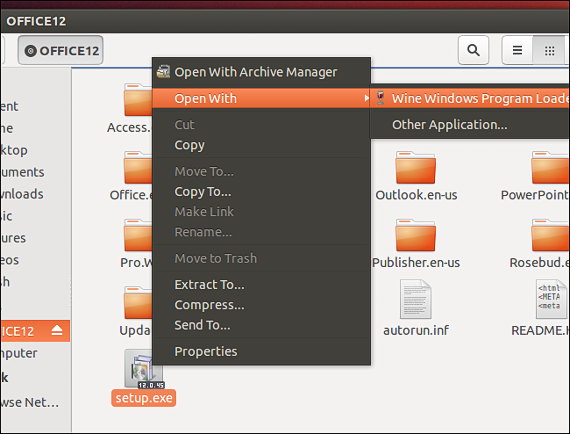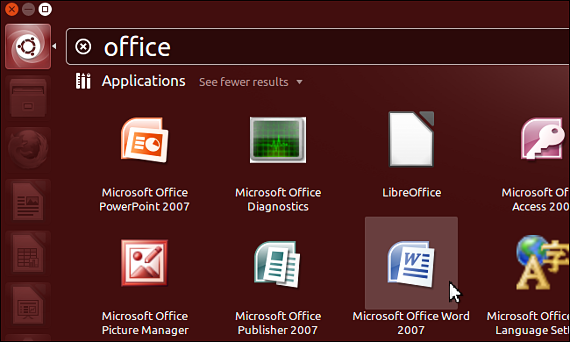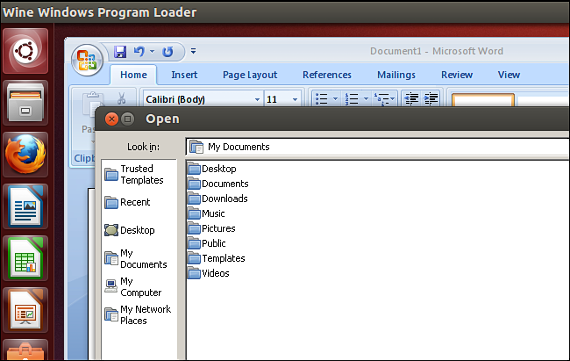Jos olet koskaan ehdottanut asenna Microsoft Office Linuxiin varmasti olet kohdannut muutamia haittoja; Tämän hallintapaneelin asennuksen Windows-käyttöliittymä on hyvin erilainen kuin muissa käyttöjärjestelmissä, tilanne, joka johtuu enemmän tiedon ja tapojen puutteesta kuin komentojen käsittelystä.
Mutta jos haluat jo tietyllä hetkellä muuttaa käyttöjärjestelmää ja sen kanssa, käytä a Microsoft Office LinuxissaSitten annamme sinulle muutamia vaihtoehtoja, joita voit käyttää, kun asennat toimistopaketin tähän avoimen lähdekoodin käyttöjärjestelmään.
Asenna Microsoft Office Linuxiin, jossa on Wine
Tämä näyttää olevan paras käytettävä menettely, vaikka meidän on mainittava, että niitä on melko vähän rajoituksia asennettaessa Microsoft Office Linuxissa viinin kanssa; Monien ihmisten tekemät erilaiset testit ovat vahvistaneet Office 2007: n tehokkuuden tämän menettelyn mukaisesti, eivätkä ne ole saaneet samanlaisia tuloksia myöhemmissä versioissa ja missä Office 2013 se ei tarjoa mitään toteuttamiskelpoista vaihtoehtoa asennettavaksi; Jos aiot asentaa Office 2003: n, Wine tarjoaa sinulle varmasti erinomaisia tuloksia.
Ensimmäinen asia, joka meidän on tehtävä, on asenna Wine Linux-käyttöjärjestelmääsi, sama kuin se voisi olla Ubuntu; Tätä varten sinun tarvitsee vain mennä Linux-jakelun ohjelmistopakettien arkistoon, jossa Wine on.
Kun olemme asentaneet Winein Linux-versioon, meidän on vain asetettava Microsoft Office -CD-ROM-levy tietokoneen lokeroon; seuraava tehtävä on selaa levyn sisältöä löytääksesi suoritettavan tiedoston (setup.exe), joka sinun on valittava hiiren oikealla painikkeella ja suoritettava sitten Wine-toiminnolla.
Se on vaikein tehtävä, koska seuraavat vaiheet ovat hyvin samankaltaisia kuin löydämme Windowsin Microsoft Office -asennusohjelmasta, mikä tarkoittaa, että meidän on noudatettava ohjattua asennustoimintoa; Meidän on otettava huomioon, että tietyllä hetkellä meiltä kysytään asennuksen sarjanumeroa, koska se on sijoitettava, koska Linuxissa kaikki Windowsin halki käyttämäsi halkeamat eivät toimi.
Asentaa Microsoftin toimisto Linuxissa CrossOverin kanssa
Jos asennuksessa oli jostain syystä ongelmia Microsoftin toimisto Linuxissa Viinin kanssa voimme sitten valita toisen työkalun, jolla on monien kommenttien mukaan parempi yhteensopivuus ja vakaus, kun sitä käytetään tämän tyyppiseen toimintaan. Työkalulla on CrossOver-nimi, Voit käyttää sitä täysin ilmaiseksi vain 15 päivän ajan; Jos olet tyytyväinen siihen, mitä tämä sovellus tarjoaa sinulle, voit myöhemmin ostaa sen kaupallisen lisenssin, jonka arvo on 60 dollaria.
CrossOver tarjoaa sinulle suuren määrän vaihtoehtoja asenna Windows-sovellukset Linuxiin, olla Microsoftin toimistoluettelossa. Huolimatta tämän työkalun tehokkuudesta, siitä voi kuitenkin tulla liian tiukka tietyissä tapauksissa, joissa käyttäjä yrittää käyttää piratismiresursseja.
Mitä tulee Microsoftin toimisto LinuxissaVoidaan sanoa, että toimistopaketti toimii täydellisesti tällä alustalla. Kuten Windowsissa, täältä löydät kansion nimeltä "Omat asiakirjat", tämä yrittää säilyttää johdonmukaisuus ja identiteetti sen kanssa, mitä sen eri versioissa on ylläpidetty pitkään.
On kolmas vaihtoehto, jota voit käyttää asennettaessa Microsoftin toimisto Linuxissa, se jota tukee PlayOnLinux-sovellus, Vaikka se on tehokas viihdesovellusten (erityisesti pelien) kanssa, se voi toimia myös joidenkin korkeamman tason kanssa, kuten Microsoft Office, vaikka se voi myös esittää muutamia yhteensopimattomuuden ja toiminnan epävakauden näkökohtia.
Lisää tietoa - Microsoft Office 2013: n etähallinta matkapuhelimellamme, Wine 1.2 tukee jo Direct 3D: tä, Ubuntu-versio 11.10
Linkit - viini, Crossover, PlayOnLinux